تتميز أجهزة MacBooks من Apple بالعديد من الخيارات المتعلقة بالحفاظ على بطارية النظام ومقدار الشحن المتبقي فيها. الطريقة الرئيسية لتحقيق ذلك هي من خلال وضع السكون، الذي يضع كمبيوتر Apple المحمول في وضع السكون المؤقت الذي يستخدم وضع السكون أقل قدر ممكن من الطاقة مع الاستمرار في منحك خيار إيقاظه على الفور والمتابعة من حيث توقفت عن.
محتويات
- إيقاف تشغيل وضع السكون عبر إعدادات توفير الطاقة/البطارية
- قم بإيقاف تشغيل الجدول الزمني
إذا كنت لا تريد أن يقاطع وضع السكون ما تفعله أنت وجهاز MacBook الخاص بك، فهناك عدة طرق لإبقائه قيد التشغيل دائمًا - وإليك كيفية القيام بذلك.
مقاطع الفيديو الموصى بها
سهل
5 دقائق
ماك بوك اير أو ماك بوك برو
إيقاف تشغيل وضع السكون عبر إعدادات توفير الطاقة/البطارية
الخطوة 1: يختار تفضيلات النظام.
الخطوة 2: اختر ال حافظ الطاقة أيقونة (أو بطارية للإصدارات الأحدث من MacOS).

متعلق ب
- هل تريد جهاز M3 Max MacBook Pro؟ هناك انتظار طويل في المستقبل
- لقد غيرت هذه القائمة المخفية إلى الأبد طريقة استخدامي لجهاز Mac
- أفضل عروض MacBook للعودة إلى المدرسة: وفّر على MacBook Air وPro
الخطوه 3:
هناك علامتي تبويب – البطارية ومحول الطاقة. سيتم تحديد الخيار الأول تلقائيًا عند فتح موفر الطاقة، فلنبدأ بذلك.افتراضيًا، سيتم بالفعل تعيين قسم Turn Display Off After على وقت محدد، والذي يتم استخدامه عندما لا يتم اكتشاف أي نشاط على جهاز Mac.
لتعطيل هذه الميزة تمامًا، اسحب شريط التمرير إلى اليمين حيث يشير ذلك أبداً.

الخطوة 4: ستظهر نافذة تحذير تفيد بأن جهاز MacBook قد يستهلك المزيد من الطاقة مع هذه الإعدادات المحددة. ضرب نعم زر لتأكيد التغيير.

الخطوة 5: يوجد أسفل شريط التمرير بعض الإعدادات الإضافية التي يمكنك تعطيلها أيضًا:
- ضع الأقراص الصلبة في وضع السكون عندما يكون ذلك ممكنًا
- قم بتعتيم الشاشة قليلاً أثناء تشغيل طاقة البطارية
- تمكين Power Nap أثناء تشغيل طاقة البطارية
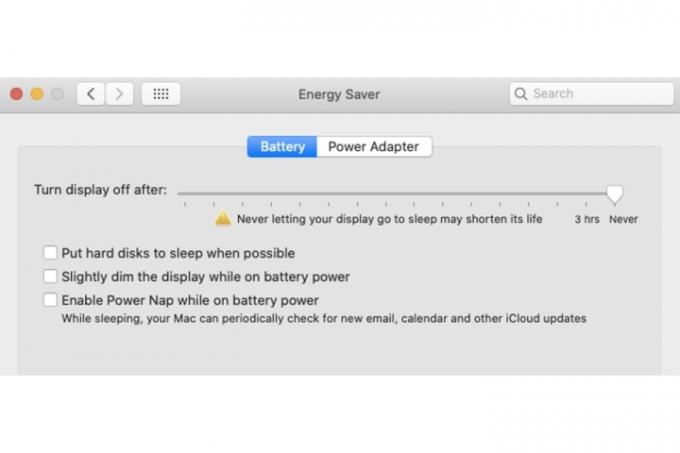
الخطوة 6: حدد محول الطاقة علامة التبويب واسحب شريط التمرير إلى اليمين مرة أخرى أبداً، وقم أيضًا بإيقاف تشغيل بعض الإعدادات أدناه (احتفظ بالإعداد الأول قيد التشغيل):
- منع الكمبيوتر من النوم تلقائيًا عند إيقاف تشغيل الشاشة
- ضع الأقراص الصلبة في وضع السكون عندما يكون ذلك ممكنًا
- استيقظ للوصول إلى شبكة Wi-Fi
- قم بتمكين Power Nap أثناء توصيله بمحول الطاقة

قم بإيقاف تشغيل الجدول الزمني
إذا تم تمكين أداة الجدولة الخاصة بك ضمن توفير الطاقة، فستحتاج إلى إيقاف تشغيلها أيضًا لمنع جهاز MacBook الخاص بك من الدخول في وضع السكون.
الخطوة 1: حدد جدول زر.
الخطوة 2: قم بإلغاء تحديد المربعات البدء أو الاستيقاظ و ينام مربعات. حدد نعم زر.

من المهم تسليط الضوء على كيفية تأثر بطاريتك إذا لم يتم تمكين خيارات النوم لجهاز Mac الخاص بك. كما تنص شركة Apple نفسها في نافذة توفير الطاقة، فإن عدم السماح لشاشتك بالدخول في وضع السكون قد يؤدي إلى تقصير عمرها الافتراضي.
إذا كان جهاز Mac يعمل دائمًا عندما لا يكون مغلقًا بالكامل، فسيؤثر ذلك على الصحة العامة لبطارية النظام الخاص بك، أيضاً.
لمعرفة المزيد حول كيفية الحفاظ على بطارية جهاز MacBook الخاص بك وإطالة عمرها الإجمالي، تحقق من دليلنا التفصيلي.
توصيات المحررين
- أفضل عروض Apple: أجهزة MacBooks وAirPods وiPad وiMacs وAirTags والمزيد
- هل يجب عليك شراء M2 MacBook Pro أم انتظار M3؟
- تقرير: قد تواجه أجهزة MacBooks 2024 من Apple بعض النقص الخطير
- يمكنك لعب أي لعبة تعمل بنظام Windows تقريبًا على جهاز Mac — وإليك الطريقة
- قد يتم إطلاق جهاز M3 MacBook Pro في وقت أقرب مما توقعه أي شخص
ترقية نمط حياتكتساعد الاتجاهات الرقمية القراء على متابعة عالم التكنولوجيا سريع الخطى من خلال أحدث الأخبار ومراجعات المنتجات الممتعة والمقالات الافتتاحية الثاقبة ونظرات خاطفة فريدة من نوعها.



